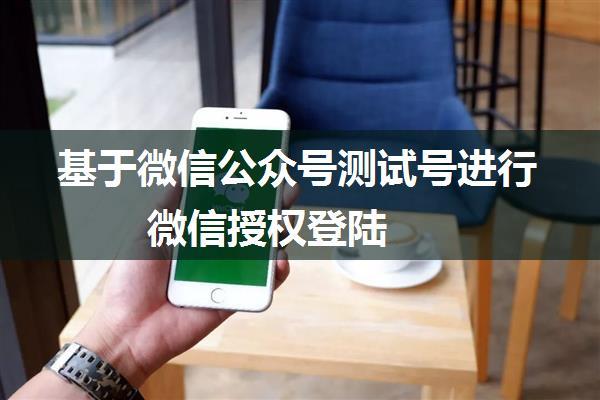微信公众号机器人详细教程
在微信公众号中创建一个机器人,可以帮助你自动回复用户的消息,提高服务效率和用户体验。下面是详细的步骤:
1. 扫码进入微信对话开放平台首先,你需要扫描以下二维码进入微信对话开放平台: